分类
运行对话框是我们使用Windows系统最常用到的组件,win10系统全新的操作界面让很多用户一时找不到运行在哪里,也不懂怎么打开运行窗口,由于运行对话框在解决电脑问题时扮演者重要角色,接下来小编就详细介绍在win10中打开运行窗口的三种方法,供大家学习参考。
方法一:快捷键
1、同时按住键盘上的win+r,即Windows徽标键和字母R键;

2、在桌面左下角就会弹出”运行”窗口,如图所示。
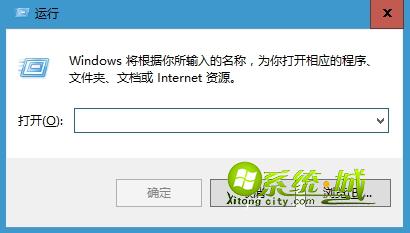
方法二:通过快捷菜单
1、右键点击”开始”按钮,或者按住”win+x”组合键;

2、在弹出的快捷菜单中,选择“运行”即可打开。
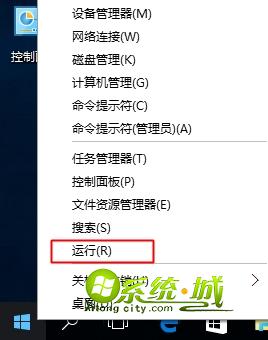
方法三:开始菜单
1、点击“开始”,在开始菜单中,点击底部“所有应用”;
2、展开“Windows系统”文件夹,找到“运行”,点击打开。
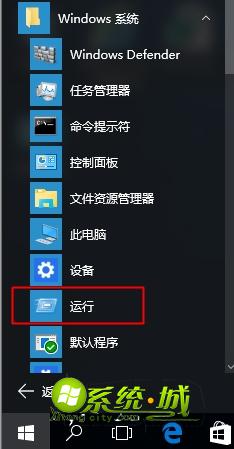
win10系统中打开运行命令窗口的方法就分享到这边,操作步骤都很简单,有不懂的朋友赶紧来学习下吧。
相关阅读:win10打开组策略编辑器三种方法
热门教程
网友评论